Pasos Detallados Sobre Cómo Reproducir Un Vídeo En Ipad
La repetición de un vídeo se refiere al proceso de reproducir el vídeo una y otra vez. Puede ser una parte o un atajo de tu vídeo favorito. Y también hemos aprendido cómo reproducir vídeo en bucle en diferentes dispositivos que utilizamos habitualmente en el artículo anterior. Pero ¿y si utilizamos otro dispositivo portátil: el iPad?
Obviamente, normalmente utilizamos el iPad para ver vídeos, por lo que es necesario que sepamos cómo reproducir un vídeo en bucle en el iPad. El siguiente artículo le mostrará pasos más sencillos y eficaces para utilizar la reproducción de vídeo en bucle en el iPad.
Parte 1: Pasos sencillos sobre cómo Repetir Videos en iPad sin Aplicación
Cuando se trata de la herramienta más simple para repetir un video, la herramienta en línea debe ser tu primera opción. HitPaw Loop Video Online es exactamente esa herramienta para ayudarte con videos en tu iPad. La herramienta en línea es compatible con cualquier navegador, sin mencionar en tu iPad. La función de repetición también te permite elegir el número de repeticiones o repetirlo como GIF para compartirlo. ¡Solo lleva 3 pasos ponerlo en marcha!
Características- Un clic para repetir un video en iPad en línea.
- Repite videos personalizados con varias opciones según tus gustos.
- Funciones de edición adicionales para hacer que tu video sea atractivo.
- Soporte para acelerar el video repetido.
-
Paso 1:Ingresa a Hitpaw Loop Video Online y haz clic en el botón "Repetir Video Ahora".

-
Paso 2:Haz clic en "Elegir Archivo" para subir el video que deseas repetir desde tu iPad.

-
Paso 3:Selecciona el número de repeticiones que deseas o repítelo como un GIF. Luego haz clic en "Guardar" para finalizar la repetición.

Consejos adicionales: Después de guardar, puedes elegir descargarlo o compartirlo. Si deseas editar más, la barra lateral izquierda ofrece múltiples opciones.
Parte 2: Pasos sobre cómo Repetir Videos en iPad con una Aplicación
Método 1: En la Aplicación de Repetición de Videos en iPad - Fotos
Gracias a la tecnología mejorada de iOS, cada vez más herramientas de edición se pueden usar con las aplicaciones integradas de Apple. Usar Apple Fotos para repetir un video funciona en cualquier video en tu dispositivo, incluido el iPad. Te permite repetir cualquier video grabado con la cámara o descargado de internet. Esta amplia cobertura hace posible repetir el video como nos guste.
Aquí vienen los pasos para repetir un video en iPad.-
1.Abre la aplicación Fotos en tu iPad e ingresa a la página del video que deseas repetir.
-
2.Toca el ícono de tres puntos en la esquina superior derecha. Si estás usando una versión más antigua de iOS, haz clic en el botón "compartir".
-
3.Selecciona "Presentación" en las listas de edición.

-
4.Luego, toca en "Opciones" en la esquina inferior derecha de la pantalla.
-
5.Luego activa el botón de Repetir.

-
6.Finalmente, toca "listo" en la esquina superior izquierda de la pantalla. Después de completar estos pasos, el video seleccionado comenzará a repetirse automáticamente y repetidamente.

Pros
- Fácil acceso para obtener la aplicación.
- Repite varios tipos de video en tu iPad.
Contras
- Muchos pasos y botón oculto en el proceso.
- No se puede elegir el número de repeticiones.
- No se puede acelerar el video como quieras.
Parte 2: Pasos sobre cómo Repetir Videos en iPad con una Aplicación
Método 2: En la Aplicación de Repetición de Videos en iPad - iMovie
Otra opción para iPad es iMovie. iMovie es una aplicación de edición profesional integrada para iOS.
Ofrece una buena opción para reproducir un video en bucle en iPad. Así que descubramos cómo puedo repetir un video en iPad con la herramienta iMovie.
Aquí vienen los pasos para repetir un video en iPad.-
1.Abre iMovie. Si es la primera vez que lo usas, aparecerá una pantalla emergente. Simplemente elige "Continuar" para comenzar.

-
2.Luego toca en "Comenzar un Nuevo Proyecto" y dirígete a la lista de opciones.

-
3.Luego elige "Video" para seleccionar el video que deseas repetir de tu iPad.

-
4.Después de seleccionar, toca en "Crear Película" para ingresar a la pantalla de edición.

-
5.Luego aquí se muestra la línea de tiempo de tu video. Toca en el botón "Duplicar" para repetir el video con tus veces duplicadas.

Pros
- Fácil acceso a la aplicación iMovie.
- Puedes elegir el número de repeticiones y la parte repetida.
Contras
- Diseños con múltiples pasos para repetir video en iPad.
- Funciones limitadas en la aplicación.
Parte 3: La Comparación Entre Online y Aplicación
Dado que ya conocemos estos métodos, ¿cómo elegir el método cuando queremos repetir un video en iPad? Tal vez la tabla te ayudará a elegir el más adecuado.
| Métodos | HitPaw Online | Fotos | iMovie |
|---|---|---|---|
| Pasos | 3 | 7 | 6 |
| Requisitos | Internet | Integrada | Instalación |
| Dispositivo | iOS, Android, Navegador Web | iOS | iOS |
| Funciones | Repetir, cortar, añadir música/subtítulo, añadir/eliminar marca de agua, acelerar, fusionar, invertir | Repetir, cortar, fusionar, invertir | Repetir, cortar, fusionar, añadir música, invertir |
Parte 4: Preguntas Frecuentes
P1. ¿Cómo repetir un video de YouTube en iPad?
R1. En la pantalla de reproducción de cualquier video, toca "Más" en el reproductor de video y selecciona el ícono "Repetir una vez". Entonces el video de YouTube se repetirá continuamente.
P2. ¿Cómo detener el bucle de un video en Fotos de iPad?
R2. Solo toca "Opciones" en la parte inferior derecha de la pantalla, luego desactiva el botón "Repetir". Por último, toca "Listo" en la parte superior izquierda para finalizar la acción.
Conclusión
En resumen, compartimos múltiples formas de repetir un video en iPad con un sitio web en línea o aplicaciones integradas. Es innegable que el desarrollo de la tecnología nos ofrece varias herramientas. Y puedes elegir el método adecuado para editar tus videos.
Si deseas tomar más acciones en tu video y compartir un video más emocionante en las redes sociales, HitPaw Edimaker, como editor de video profesional, te mostrará muchas opciones para enriquecer tu video.

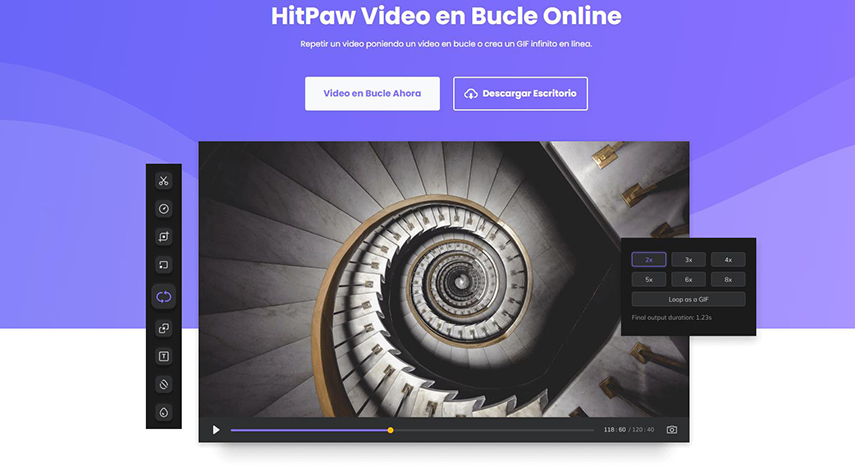

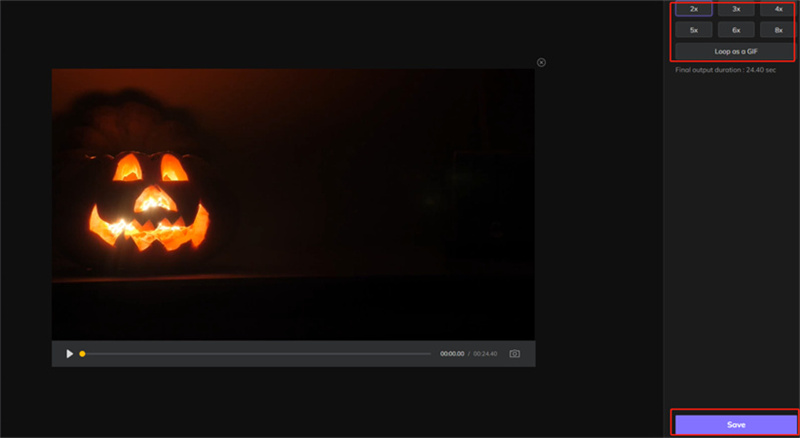
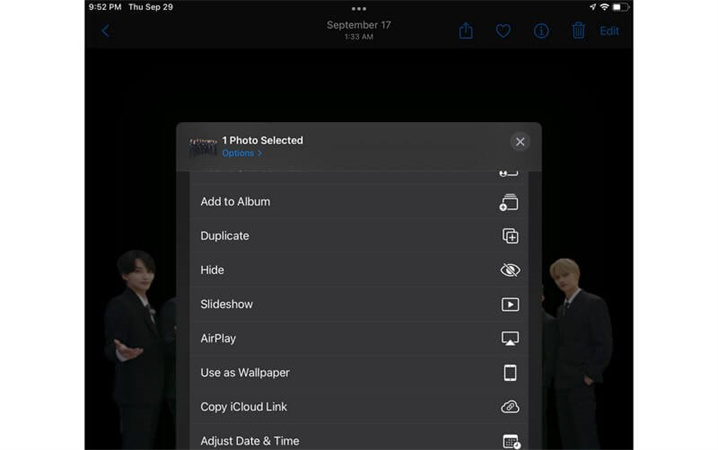
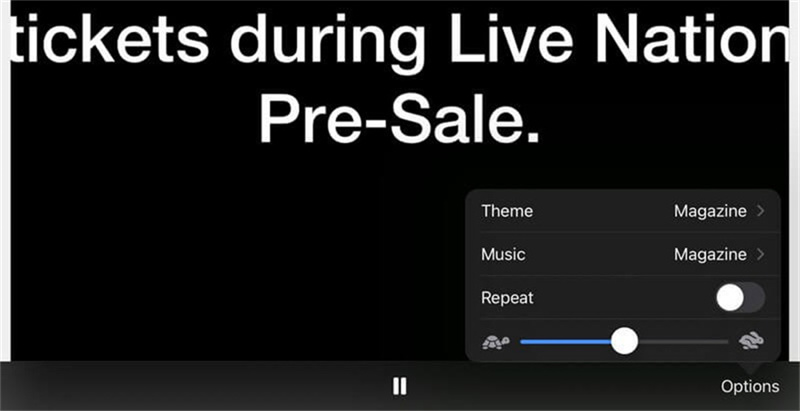
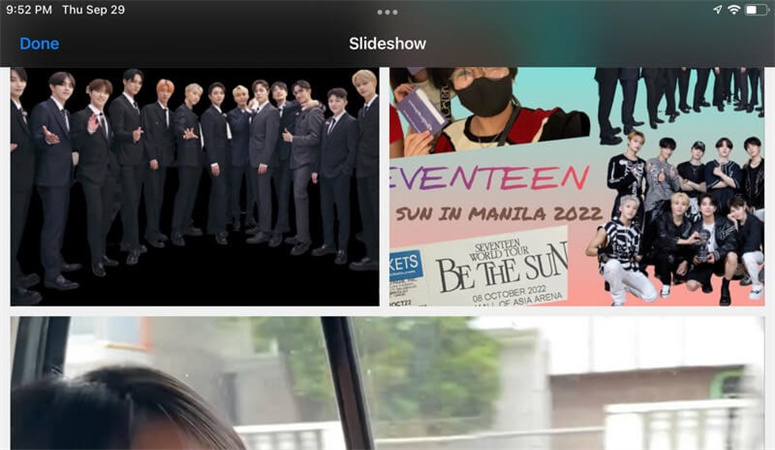
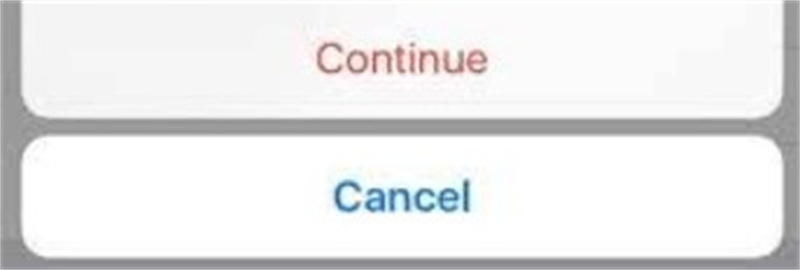
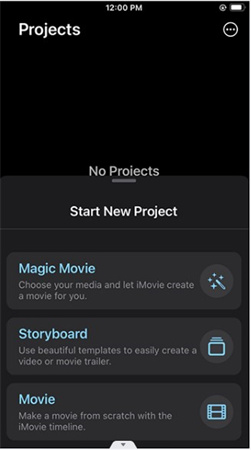
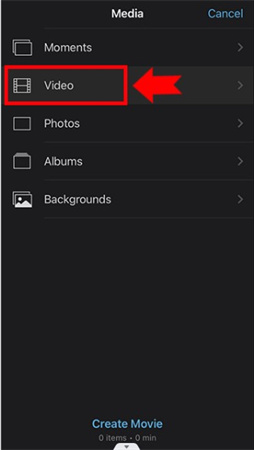
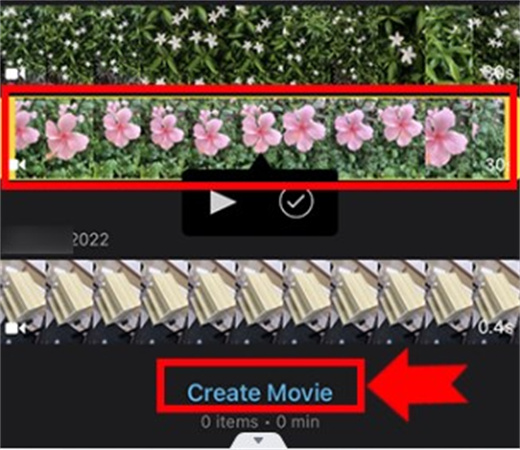
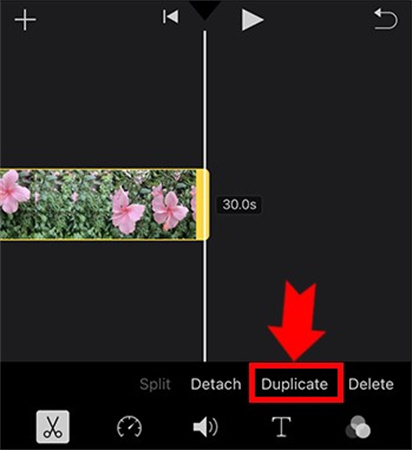




 HitPaw Univd
HitPaw Univd  HitPaw VikPea
HitPaw VikPea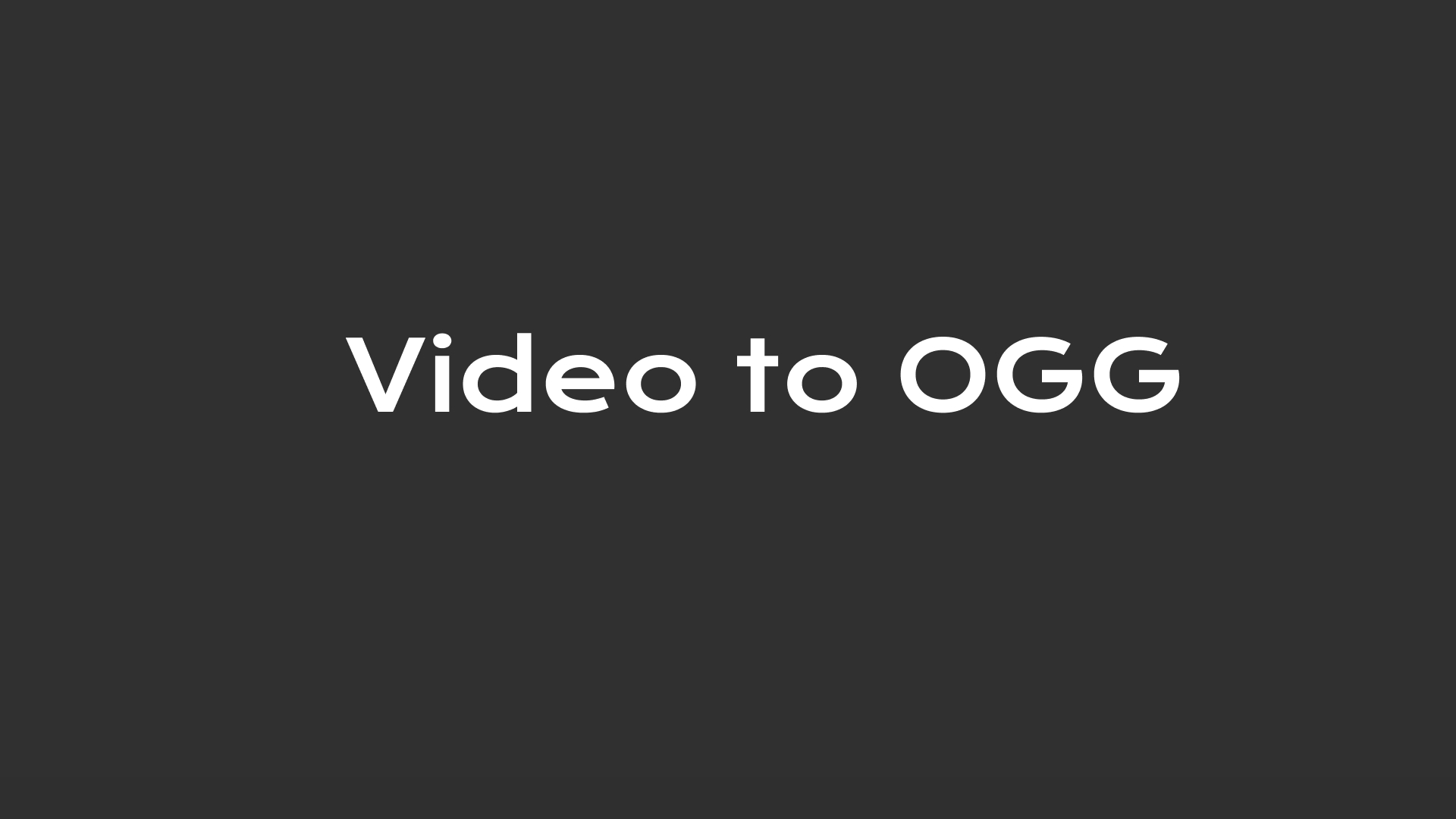

Compartir este artículo:
Valorar este producto:
Juan Mario
Redactor jefe
Trabajo como autónomo desde hace más de cinco años. He publicado contenido sobre edición de video, edición de fotos, conversión de video y películas en varios sitios web.
Más ArtículosDejar un comentario
Introduce tu opinión sobre los artículos de HitPaw